Cara edit foto diatas gedung tinggi di HP Android atau memotret kota dari ketinggian, yang kerap disebut manipulation city ini sedang trend saat ini. Dengan PicSay Pro, membuat editan foto manipulation city menjadi sangat mudah. Dan saya rasa hampir sudah semua pengguna android memiliki app PicSay Pro ini. Mengingat saking banyaknya tutorial edit foto kekinian di internet pasti memanfaatkan PicSay Pro for android.
Download apk 9Apps Market terbaru, gratis di bawah ini:
>> DOWNLOAD 9APPS [3.55MB]
Cara install PicSay Pro dari 9app:
- Download dan install dulu 9app dari link di atas!
- Buka 9APPS di layar android anda.
- Di kolom pencarian (bagian atas), ketik: picsay pro
- .
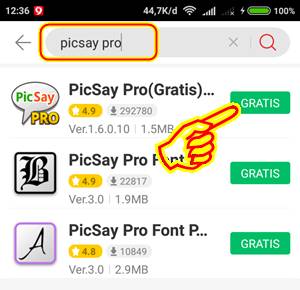 .
. - Tekan “GRATIS” atau “INSTAL” untuk memasang PicSay Pro terbaru.
Nah, sekarang anda sudah punya alat edit foto di atas gedung tinggi, yaitu PicSay Pro. Mari lanjut ke tutorialnya 😉
Cara Edit Foto Diatas Gedung Tinggi (Manipulation City)
Oh iya lupa, pastikan untuk bahan foto yang akan diedit posenya adalah full body ya, seperti pose selfie dengan tongsis dari atas, atau pose sedang memotret. Intinya foto anda harus menampilkan dari kaki sampai kepala.
- Download gambar background gedung tinggi sebagai mentahan: Download Mentahan
1. Jalankan aplikasi PicSay Pro di android anda. Tekan tombol Get a Picture. Cari foto gambar gedung yang masih polos.

2. Pilih Effect => Insert Picture. Cari foto asli anda.

3. Pilih ikon Penghapus atau tool Eraser di PicSay Pro. Lihat gambar:
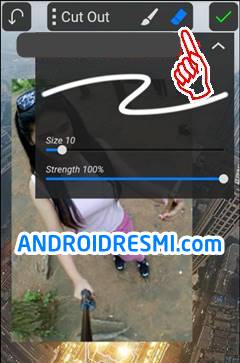
4. Usapkan jari anda ke daerah gambar yang ingin dihapus. Yaitu hanya sisakan badan anda saja.
- Lakukan dengan hati-hati dan cermat agar hasilnya halus dan menyatu.

5. Tekan tanda centang hijau atau done untuk melanjutkan..
6. Untuk menambah kesan nyata (real) foto di atas gedung tinggi anda, pilih menu Effect di layar PicSay Pro. Lalu pilij efek “Lomo” dan beri angka sekitar 60%.

7. Simpanlah dengan memilih menu Export => Save Picture To Album!

8. Selesai. Edit foto selfie di atas gedung tinggi telah berhasil dibuat 🙂
